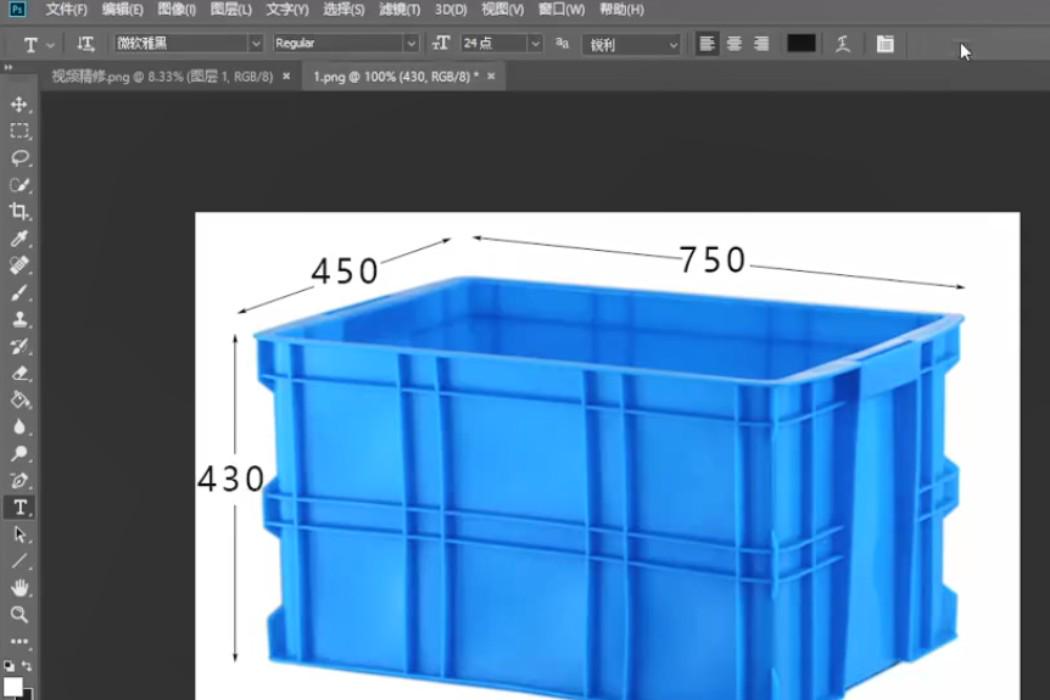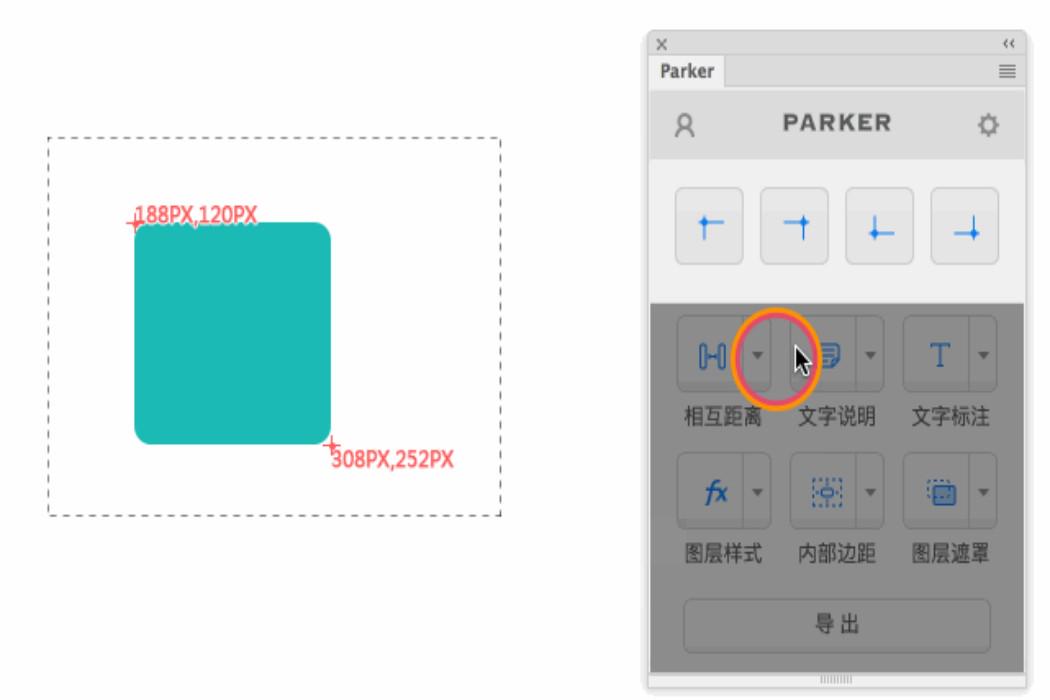PS非常实用的标注插件如何使用? |
您所在的位置:网站首页 › ps对称工具怎么用 › PS非常实用的标注插件如何使用? |
PS非常实用的标注插件如何使用?
|
PS非常实用的标注插件如何使用?
更新时间:2023-05-12 21:11:55 PS 非常实用的标注插件如何使用?PS 标注插件可能很多新人在刚使用 Photoshop 时,是一个特别陌生的工具。但其实设计师在处理图片或者作图时,使用 PS 标注插件可以更加高效的进行图片处理工作,提升工作效率,节约时间。并且想要掌握 PS 标注插件的操作也不难,接下来就简单介绍一下 PS 标注插件的相关知识,让大家能够快速了解 PS 标注插件的使用。 导语1、什么是 PS 标注插件?2、PS 标注插件都有哪些类型?3、PS 标注插件工具的使用方法1、什么是 PS 标注插件?PS 标注插件是依照 PS 应用程序编写的一种辅助设计程序,能够优化 PS 的整体功能,弥补一些功能空缺。但是只能在 PS 上使用,并且只能在ps上使用,不能够脱离 PS 进行单独运行。利用插件是为了能够提升设计师在作图时的工作效率,可以帮助设计师提供辅助设计功能,如智能标注,原型拖拽制作,切图一键下载等功能。这些够不够能都是ps本身不具备的,安装插件,让设计更简单,让 PS 更易用。 2、PS 标注插件有哪些类型?PS 标准插件经常用到的应该是位置标注和尺寸标注。其中尺寸标注一般在网店行业使用的稍微多一点,首先打开PS软件,然后点击文件,打开要标注的图片。然后在左侧工具栏的矩形工具上面右击鼠标,跳出选择菜单,找到“直线工具”,点击直线工具以后,找到顶部属性栏,在这里设置直线的颜色,粗细,之后滑动鼠标点击齿轮这个图标打开下拉菜单,选中“起点”和“终点”,这样就设置好直线参数了,操作鼠标沿着物体的边缘线划就等同于画好标注线,再点击工具栏的文字工具,在标注线的旁边标注一下尺寸即可。点此注册即时设计
Parker是一款非常强大的 PS 自动标注的工具,不仅能够自动计算图片的尺寸、两点的距离、还可以设置文字大小、阴影等一些信息,并且可以按照设计师的需要进行自由标注,使用PS标注插件进行图片处理工作可以极大程度的节省标注的时间,从而大幅度提升设计效率。
标注尺寸需要先用选取工具拉一个范围区域出来,然后点击元素尺寸的标注按钮,使用标注选区工具,即可标注选区距离的尺寸。 以上,就是有关 “ PS 标注插件” 的全部内容,大概主要从三个方面给大家简单介绍了 PS 标注插件的相关知识,希望能够帮助大家更多的了解 PS,给大家带来一些使用上的帮助。大家如果想要更多的了解和学习 PS 功能的使用,可以注册即时设计,通过资源广场丰富的作品模板,来寻找自己比较喜欢的设计类型和适合自己的设计风格,有时间的话可以参与即时设计中的每周临摹、AI画廊、打卡星球等活动,在实际操作中慢慢提升自己设计水平。 |
【本文地址】
今日新闻 |
推荐新闻 |